Kā atjaunot Microsoft Office attēlu pārvaldnieku

Vai jums pietrūkst Microsoft Office Picture Manager? To var instalēt no vecās Sharepoint Designer versijas vai vecā Microsoft Office diska.
Microsoft Office Picture Manager tika iekļauts Office 2010 un iepriekšējās versijās. Jūs to varētu izmantot, lai apskatītu, rediģētu un pārvaldītu savus attēlus.
Office 2010 bija pēdējā Office versija, kurā bija iekļauts Picture Manager, un Microsoft kopš Office 2003 nav atjauninājusi Picture Manger. Programma ir ļoti veca un novecojusi.
Bet, ja jums patika Attēlu pārvaldnieks, un tasfunkcijas ir viss, kas jums nepieciešams, varat to instalēt datorā, neatinstalējot pašreizējo Office versiju. Attēlu pārvaldnieku var instalēt no Office 2010, 2007 vai 2003 instalācijas diska, ja tāds jums ir. Ja nē, varat lejupielādēt SharePoint Designer 2010 un instalēt to no turienes.
Mēs parādīsim, kur var lejupielādēt SharePoint Designer 2010 un kā no tā instalēt tikai attēlu pārvaldnieku.
Lejupielādējiet programmu SharePoint Designer 2010
SharePoint Designer 2010 ir pieejams kā bezmaksas lejupielāde no Microsoft. Izmantojiet kādu no zemāk esošajām saitēm, lai to lejupielādētu.
- 32 bitu: http://www.microsoft.com/en-us/download/details.aspx?id=16573
- 64 bitu: http://www.microsoft.com/en-us/download/details.aspx?id=24309
Instalējiet Microsoft Picture Manager, izmantojot SharePoint Designer 2010
Attēlu pārvaldnieka instalēšanas procedūra no vecākas Office versijas vai no SharePoint Designer 2010 ir tāda pati, tāpēc nav svarīgi, kādā veidā jūs to darāt.
Lejupielādējiet SharePoint Designer 2010 iestatīšanas programmu, izmantojot kādu no iepriekš norādītajām saitēm, un veiciet dubultklikšķi uz faila, lai to palaistu.
Ja Lietotāja konta kontrole Parādās dialoglodziņš, noklikšķiniet uz Jā turpināt.
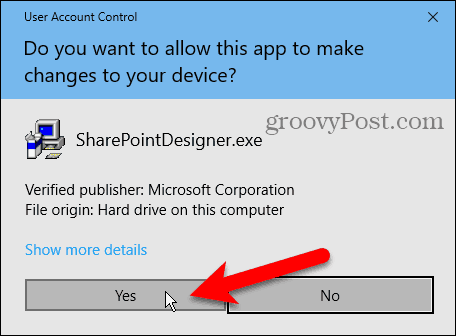
Uz Izlasiet Microsoft programmatūras licences noteikumus ekrānā, izlasiet noteikumus un pārbaudiet Es piekrītu šī līguma noteikumiem kaste.
Pēc tam noklikšķiniet uz Turpināt.

Uz Izvēlieties vēlamo instalāciju un noklikšķiniet uz Pielāgot.
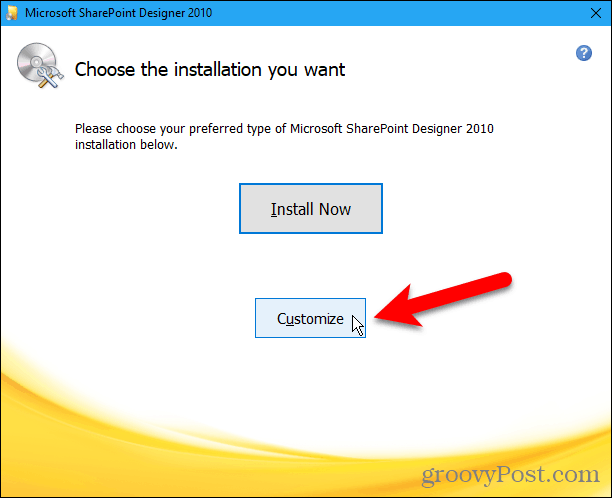
Katram no trim moduļiem, kas uzskaitīti Microsoft Office uz Instalēšanas iespējas cilni, noklikšķiniet uz pogas un atlasiet Nav pieejams.
Tas izslēdz visas Sharepoint Designer daļas, bet pēc tam mēs atkal to ieslēgsim.
Ja instalējat Microsoft Office Picture Manager no Office 2010, 2007 vai 2003, ir pieejami vēl citi moduļi. Pārliecinieties, ka esat izveidojis visus moduļus Nav pieejams.
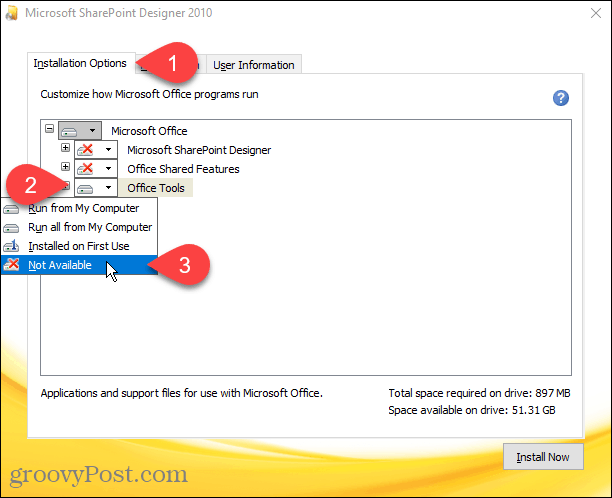
Lai izvēlētos Microsoft Office Picture Manager instalēšanai, noklikšķiniet uz plus ikonas pa kreisi no Biroja rīki moduli, lai to paplašinātu.
Viss ir iestatīts uz Nav pieejams, pat Microsoft Office attēlu pārvaldnieks. Noklikšķiniet uz pogas blakus Microsoft Office attēlu pārvaldnieks un atlasiet Palaist no mana datora.
Ja izmantojat Office 2010, 2007 vai 2003 instalāciju, Microsoft Office attēlu pārvaldnieks vajadzētu būt arī zem Biroja rīki.
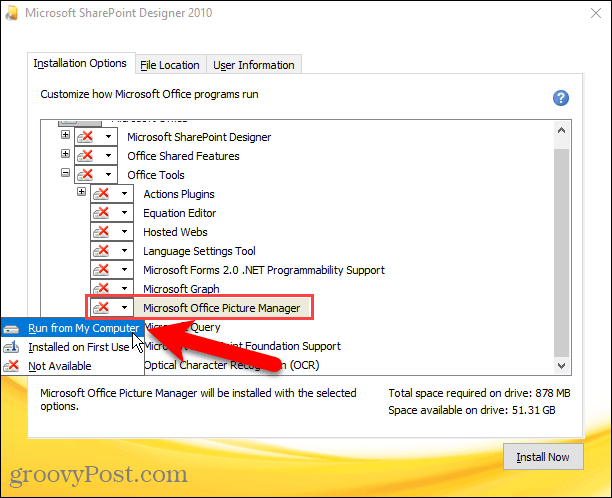
Lai instalētu tikai Microsoft Office attēlu pārvaldnieks, klikšķis Instalēt tagad.
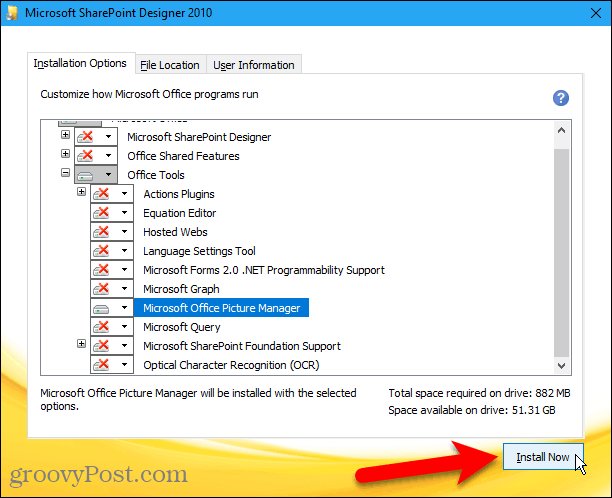
Parādās instalācijas gaita.
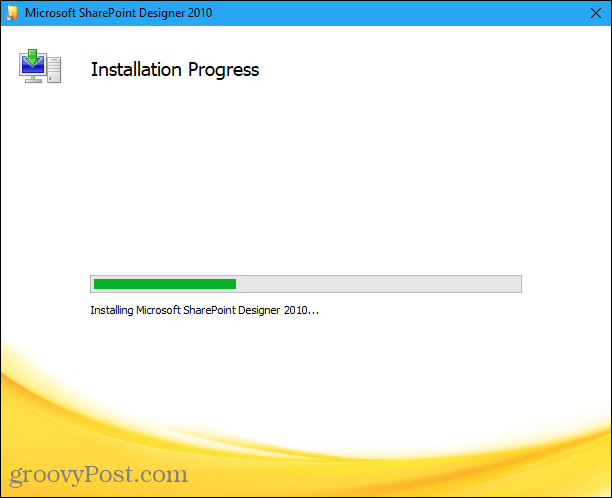
Uz Pabeidziet Office pieredzi noklikšķiniet uz Aizveriet lai aizvērtu iestatīšanas programmu.
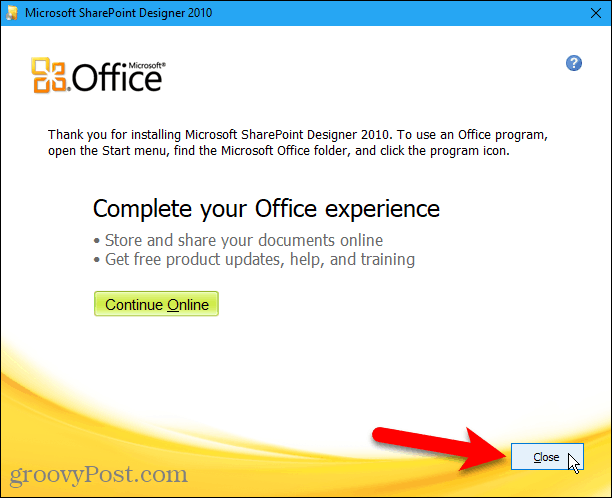
Palaist Microsoft Office Picture Manager
Mēs atklājām, ka mums nebija jāpārstartē mūsu dators, lai pabeigtu iestatīšanu. Bet jūs, iespējams, vēlēsities pārstartēt tikai tāpēc, lai pārliecinātos, ka iestatīšanas process ir pabeigts.
Kad esat pārstartējis, jūs atradīsit Microsoft Office attēlu pārvaldnieks zem Nesen pievienotās izvēlnē Sākt operētājsistēmā Windows 10. The Microsoft Office attēlu pārvaldnieks ir pieejams arī izvēlnē Sākt Microsoft Office grupa.
Ja izmantojat operētājsistēmu Windows 8, Microsoft Office attēlu pārvaldnieks var netikt pievienots sākuma ekrānam. Lai atrastu un atvērtu attēlu, ekrānā Sākt var meklēt “Attēlu pārvaldnieks”.
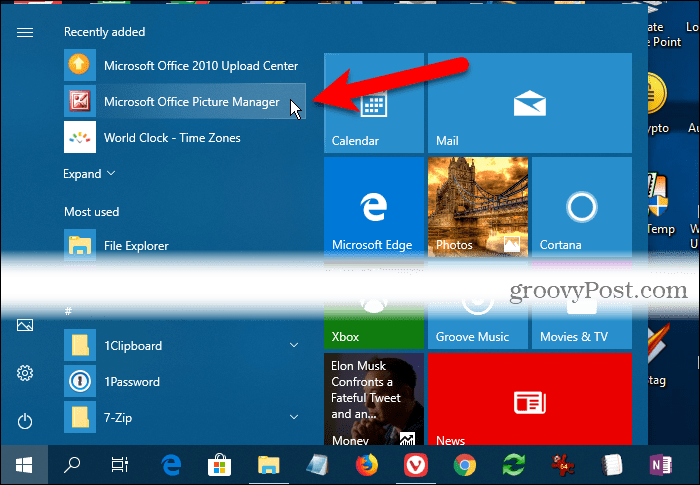
Tagad fotoattēlu organizēšanai, rediģēšanai un apskatīšanai varat izmantot Microsoft Office Picture Manager.
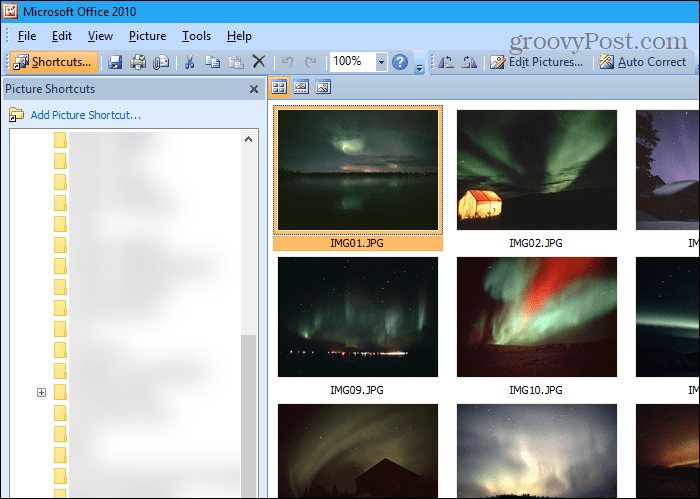
Pieturieties pie tā, kas jums noder
Iespējams, ka Microsoft Office Picture Manager to navvisi zvani un svilpes, kas pieejami mūsdienu foto pārvaldnieka rīkos, taču, ja tajā ir viss nepieciešamais, varat to instalēt un izmantot fotoattēlu un attēlu pārvaldībai.
SharePoint Designer 2010 bija pēdējā versijakas ietvēra attēlu pārvaldnieku. Instalācijas fails ir jāsaglabā gadījumā, ja tas būs jāpārinstalē vai jāinstalē citā datorā. Kas zina, cik ilgi tas būs pieejams no Microsoft?









![Microsoft Office 2010 RTM, kas pieejams caur MSDN, lai lejupielādētu [groovyDownload]](/images/download/microsoft-office-2010-rtm-available-via-msdn-for-download-groovydownload.png)
Atstājiet savu komentāru